相信已经很少有人用光驱来安装操作系统了,把U盘或移动硬盘制作成系统安装启动盘即可进行操作系统安装。MS酋长之前已经陆续介绍了大量的Win10系统U盘安装盘制作工具,包括:微软官方的......
Win10禁用 程序兼容性助手 的两种方法
微软自Windows Vista开始在系统中增加了“程序兼容性助手”,就是当某个程序运行时与当前系统存在兼容性问题时,就会自动弹出“程序兼容性助手”窗口引导你解决问题。如图:
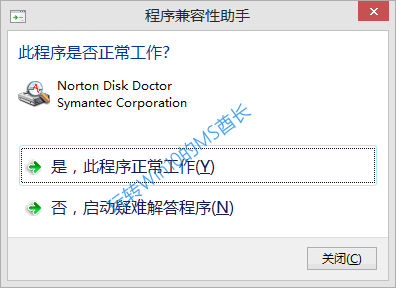
但通过的长期试用,“程序兼容性助手”几乎没有解决过什么问题,自己能够在程序属性的“兼容性”性选项中设置兼容模式解决的,没有“程序兼容性助手”就解决了,它的弹出反而是个骚扰。不能设置兼容模式解决的,“程序兼容性助手”也帮不上忙。所以,我们干脆把它禁用了事。下面Microsoft酋长就分享一下禁用“程序兼容性助手”的方法,以当前主流的Windows7、Windows8.1和Windows10系统为例。
方法一:禁用程序兼容性助手服务
Win + R 快捷键调出“运行”对话框,输入“services.msc”,确定,打开“服务”管理窗口。如图:
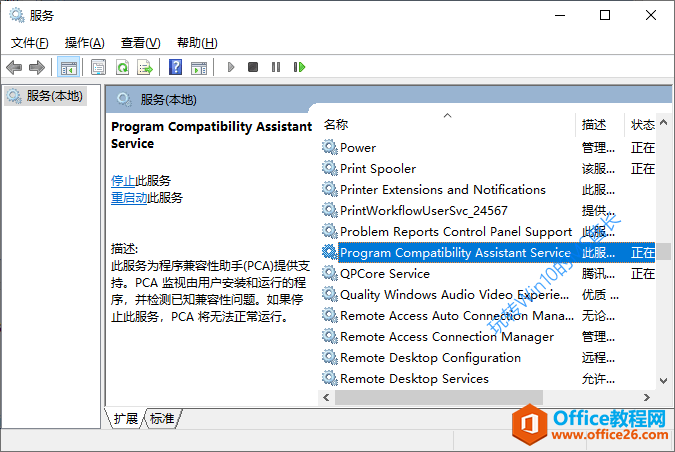
找到Program Compatibility Assistant Service服务项,双击该服务项打开属性窗口,启动类型设置为“禁用”,服务状态点击“停止”按钮,确定关闭窗口,重启系统以后,就禁用了“程序兼容性助手”。
方法二:通过组策略关闭程序兼容性助理
Win + R 快捷键调出“运行”对话框,输入“gpedit.msc”,确定,打开“本地组策略编辑器”,在左侧列表中定位至“用户配置 - 管理模板 - Windows组件 - 应用程序兼容性”。如图:
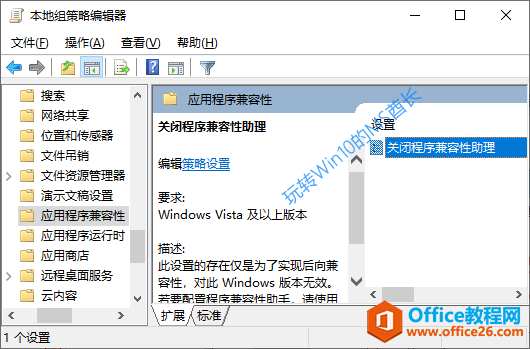
在右侧窗口中双击“关闭程序兼容性助理”,打开配置窗口,选择“已启用”,确定,关闭窗口。
标签: 程序兼容性助手
相关文章
- 详细阅读
-
如何为Win10家庭版开启组策略编辑器功能详细阅读

经常访问Win10专业网的朋友在看到需要编辑组策略的文章时,会发现,每一个教程都提供了两种方法:方法一是配置组策略;方法二是修改注册表。而两种方法的效果则是相同的。之所以这样,......
2022-04-19 316 组策略编辑器
-
Win10下如何使用DISM命令修复Windows映像详细阅读

DISM工具是一个部署映像服务和管理工具,已经陆续分享了一些DISM工具应用技巧。实际上使用DISM工具还可以修复损坏的Windows映像,下面我们来看一下微软官方的使用DISM工具修复Windows映像教程:......
2022-04-19 55 DISM命令 修复Windows映像
- 详细阅读
- 详细阅读



